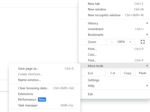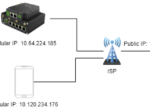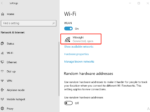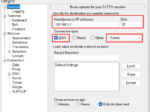Milesight ゲートウェイ/マイナーの復旧動作
はじめに
本記事では、Milesight UG シリーズゲートウェイ/ヘリウムマイナーのファクトリーリセットの動作について説明します:
- STATUS/SYS LED が正常に点滅しない、または赤色を示す場合。
- 全ての動作(ウェブGUI、CLI等)でゲートウェイにフェイルした場合。
その他のシステム異常 以下の動作が正常に行われない場合は、Milesightテクニカルサポートまでお問い合わせください。
システム状態の確認方法
Web GUI上での動作の他、STATUS/SYS LEDが緑/青に点灯している場合、通常ゲートウェイのシステムステータスは正常です。
工場出荷時のリセット
方法1:
リセットボタンをSTATUS/SYS LEDが点滅するまで5秒以上押し続けます。ここをクリックして、各デバイスのリセットボタンの位置を確認してください。
方法2:
デバイスのウェブGUIにログインし、「Maintenance (メンテナンス)」 > 「Backup and Restore (バックアップと復元)」の順に進み、「Reset (リセット)」ボタンをクリックします。
方法3:
rootアカウントでデバイスのCLIにログインし、コマンドを入力します。
(コマンドラインインターフェイス(CLI)にアクセスする方法を参照してください。)
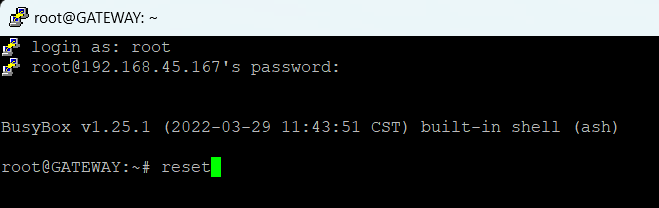
ハードリセット
1. デバイスからすべてのケーブルを外します。
2. リセットボタンを押し続けます。
3. ボタンを押したまま、電源ケーブルをデバイスの電源に差し込みます。
4. 電源投入後、リセットボタンを5秒以上押し続け、緩めてください。緩めるとSYS/SYSTEM LEDが点滅から点灯に変わります。
Ubootアップグレード
1. デバイスから電源ケーブルを外し、デバイスのイーサネットポートとPCの間にネットワークケーブルだけを接続したままにします。
2. リセットボタンを押し続けます。
3. ボタンを押したまま、Type-Cポート経由でデバイスの電源を入れます。
4. 電源オン後、STATUS/SYSが赤く点滅するまでリセットボタンを15秒以上押し続け、その後ボタンを離します。
5. 以下のようにPCに固定IPアドレスを割り当ててください(Windows PCに固定IPアドレスを割り当てる方法の記事を参照)。

6. ブラウザを開き、192.168.23.150と入力してubootアップグレードページにログインします。
7. .ext2形式のイメージファイルをインポートし、Firmware Updateをクリックします。Milesightのウェブサイトからダウンロードした.binフォーマットのファームウェアを直接アップデートしないでください。
8. アップデート後、デバイスは自動的に再起動します。STATUS/SYSが緑/青で表示された場合、システムは正常に動作しており、ウェブGUIにログインしてデバイスの設定を確認することができます。
——以上—–
関連記事
デバッグツール
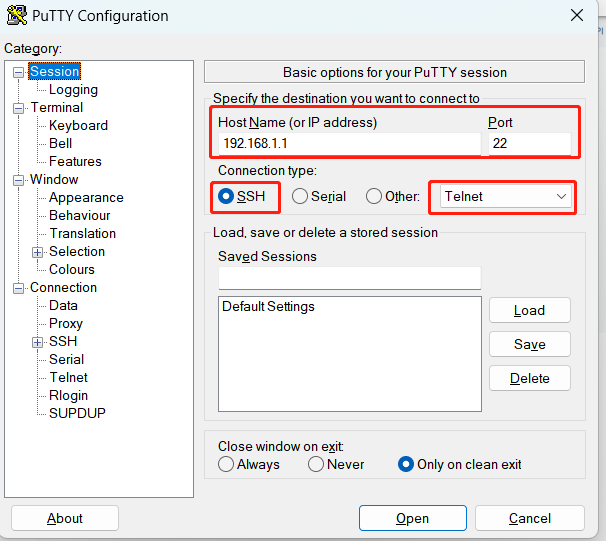 コマンドラインインターフェイス(CLI)へのアクセス方法Windows PCを例に、MilesightデバイスのCLIにアクセスする方法を説明します。
コマンドラインインターフェイス(CLI)へのアクセス方法Windows PCを例に、MilesightデバイスのCLIにアクセスする方法を説明します。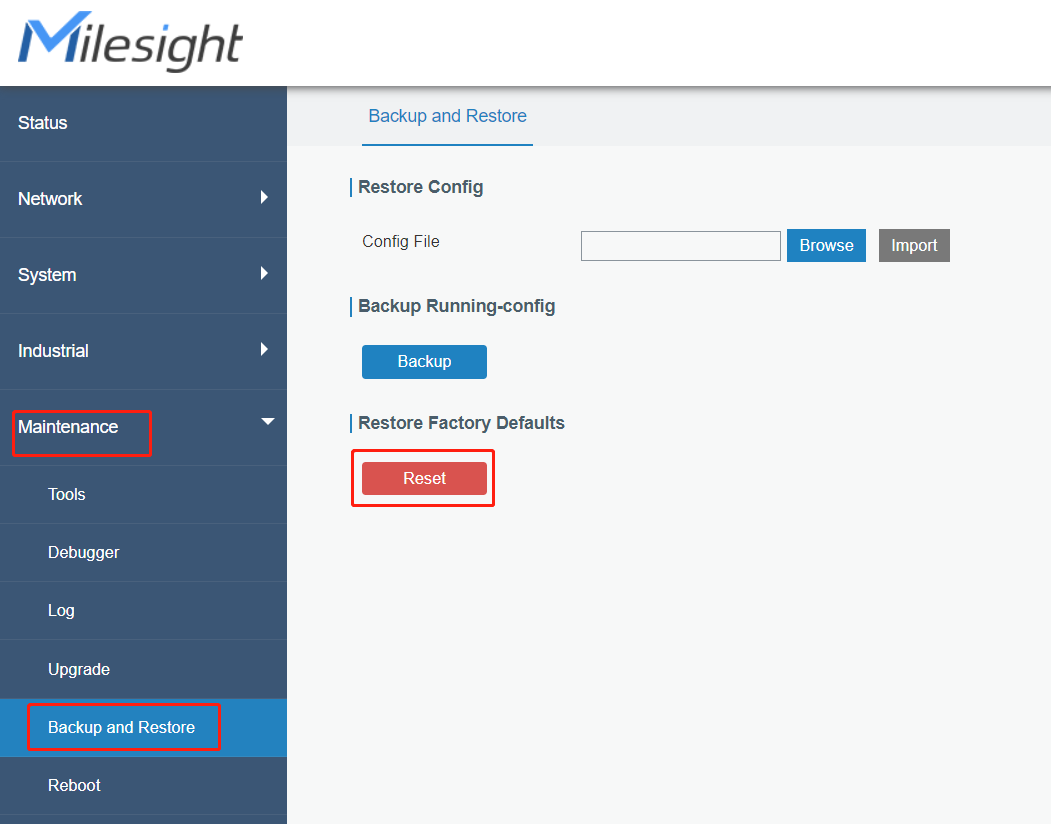 Milesightルーター/CPEの復旧作業本記事では、Milesight UR シリーズルーター/UF51 5G CPE のファクトリーリセットの動作について説明します:
Milesightルーター/CPEの復旧作業本記事では、Milesight UR シリーズルーター/UF51 5G CPE のファクトリーリセットの動作について説明します: 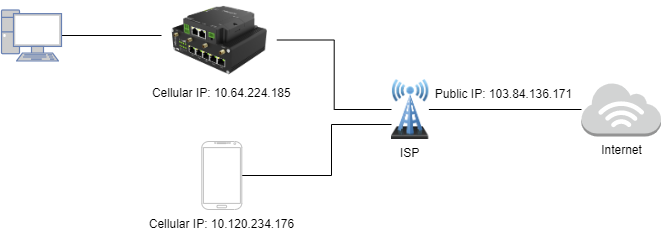 プライベート IP アドレスとパブリック IP アドレスネットワークデバイスは、ネットワーク内またはネットワーク外で通信するために、プライベート IP アドレスまたはパブリック IP アドレスのいずれかを必ず持つ必要があります。
プライベート IP アドレスとパブリック IP アドレスネットワークデバイスは、ネットワーク内またはネットワーク外で通信するために、プライベート IP アドレスまたはパブリック IP アドレスのいずれかを必ず持つ必要があります。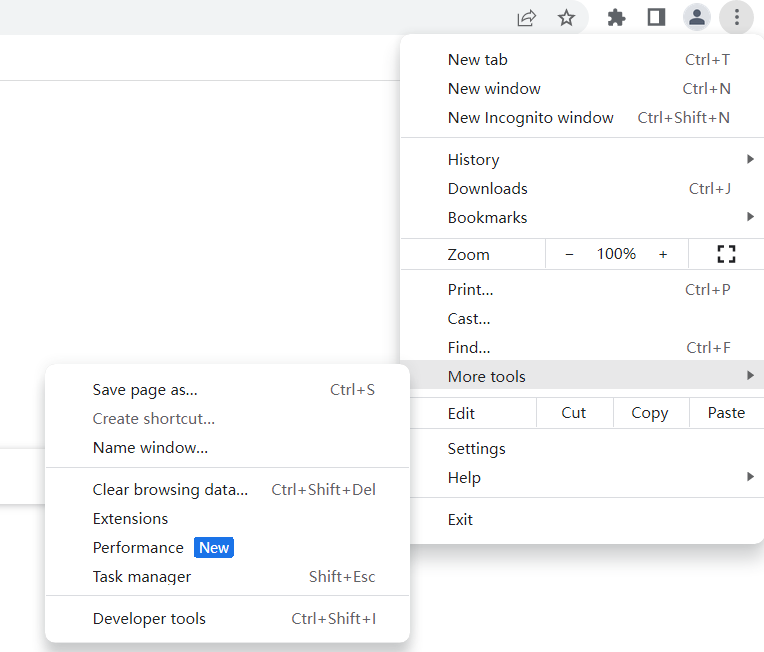 ブラウザのキャッシュとクッキーを削除する方法この記事では、コンピュータのブラウザの一部のキャッシュとクッキーを消去する方法について説明します。
ブラウザのキャッシュとクッキーを削除する方法この記事では、コンピュータのブラウザの一部のキャッシュとクッキーを消去する方法について説明します。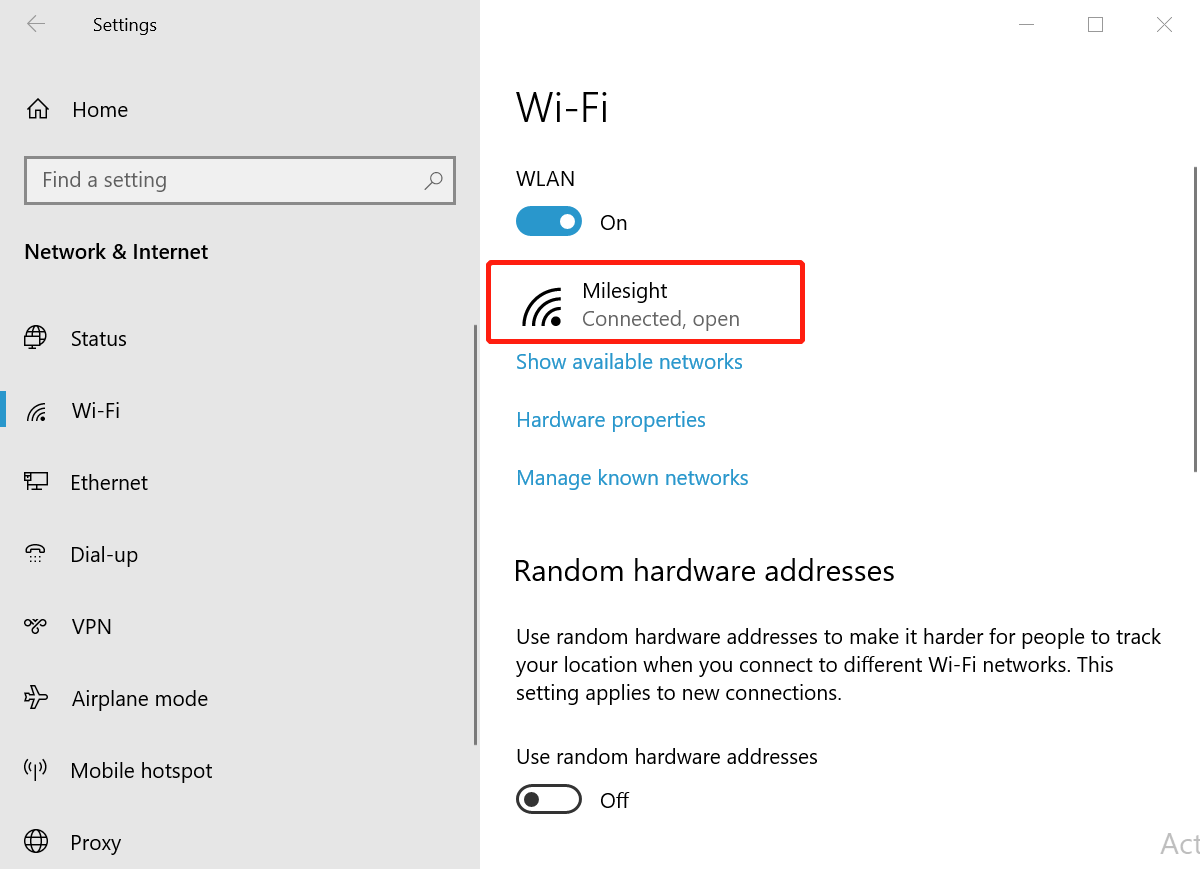 Windows PCに固定IPアドレスを割り当てる方法この記事では、Windows 10を例にとり、PCに固定IPアドレスを割り当てる2つの方法を説明します。
Windows PCに固定IPアドレスを割り当てる方法この記事では、Windows 10を例にとり、PCに固定IPアドレスを割り当てる2つの方法を説明します。